Во второй части серии уроков по созданию гавайской гитары в Blender мы сосредоточимся на создании грифа гитары. Если вы еще не смотрели первую часть урока, то найти ее можете по данной ссылке.
Финальный результат
Видеоурок
Текстовый урок
Для начала скройте корпус гитары, чтобы он не мешал нам (H). Добавьте в сцену плоскость и поверните ее по оси X на 90° (R|X|90|Enter). Добавьте модификатора Subdivision Surface в уровень 3 и примените его. Также добавьте шейдинг Smooth.

Перейдите на вид спереди (NumPad1) и уменьшите масштаб плоскости по оси Z (S|Z|0.6|Enter). Затем выделите верхнюю половину вершин и удалите их.

Теперь с помощью экструдирования и масштабирования создадим базовую форму грифа. Выделите все вершины и проэкструдируйте их (E|7.5|Enter). Затем (S|X|0.8|Enter), (E|1|Enter), (S|X|1.35|Enter), (E|4|Enter).

Переключитесь на режим выделения граней. Выделите три грани на правой части головки грифа и сделайте их плоскими (S|X|0|Enter). Затем также с обратной стороны. Теперь таким же способом сделайте плоской нижнюю часть головки (S|Z|0|Enter). После немного опустите нижнюю часть головки грифа (G|Z|-0.04|Enter). Выделите заднюю часть головки грифа и измените масштаб по оси X (S|X|1.25|Enter). Добавьте модификатор Subdivision Surface в уровень 2.
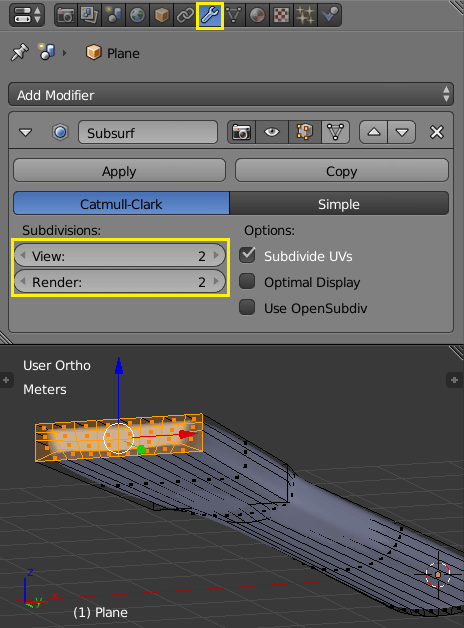
Добавьте разрез (Ctrl + R) между головкой грифа и самим грифом и уменьшите его по оси X (S|X|0.9|Enter). Затем добавьте еще два разреза, чтобы придать остроты углам в нижней и верхней части головки грифа. Назначьте грифу материал wood и выполните для него развертку U → Smart UV Project.

Выделите все грани, на которых должна располагаться накладка грифа и проэкструдируйте их дважды. Первый раз оставьте их в изначальном месте, а второй раз подымите немного вверх (E|0.15|Enter). Выделите 8 передних граней накладки грифа и проэкструдируйте их (E|0.5|Enter). Полностью выделите накладку, добавьте второй слот материала, выберите материал bridge и назначьте его выделенным вершинам.

Немного измените форму накладки и головки грифа с помощью пропорционального редактирования. Для этого поочередно выделите все центральные ребра на каждой из сторон и сместите их по оси Y на 0.35 (G|Y|0.35|Enter) и затем с обратной (G|Y|-0.35|Enter).

Добавьте два разреза в той части грифа, которая в последствии будет присоединена к корпусу гитары. Цифры возле стрелок обозначают количество клеток от центра оси координат.

Не выключая пропорционального редактирования выделите нижнюю вершину в начале грифа и опустите ее вниз (G|Z|-2|Enter). После отключите пропорциональное редактирование.

С помощью инструмента Bisect отрежьте нижнюю часть грифа. Выделите все вершины и выберите инструмент Bisect на панели инструментов. После создания разреза просто удалите нижние вершины. Также добавьте несколько ребер для придание более жесткой формы накладке.

Поверните и опустите головку грифа (R|X|12|Enter), (G|Z|-0.5|Enter).

Дайте название грифу — neck. На данный момент имеем следующий результат.

Приступим к созданию порожка грифа. Добавьте в сцену куб и установите для него следующие размеры.

Расположите порожек в верхней части грифа.

Добавьте модификатора Subdivision Surface в уровень 2 и шейдинг Smooth. Создайте 4 разреза. Создавайте их следующим образом: сначала сдвигайте разрез до упора влево, а затем сдвигайте его вправо на указанные величины:
- G|X|1.26|Enter
- G|X|0.89|Enter
- G|X|0.52|Enter
- G|X|0.15|Enter

Таким же способом добавьте еще 4 разреза возле каждого уже созданного. Сдвигайте их влево и затем вправо на 0.04 (G|X|0.04|Enter).

Выделите 5 верхних граней и проэкструдируйте их вверх (E|0.035|Enter). Выделите 5 ребер только что проэкструдированных граней (расположенных ближе к головке грифа) и немного опустите их. Теперь добавляйте ребра жесткости, добиваясь результата, как на изображении ниже.

Назначьте порожку материал saddle и объедините его с грифом (Ctrl + J). Результат должен быть следующим.

Скройте гриф (H) и добавьте в сцену плоскость. Из нее мы будет создавать лады для грифа. Удалите две верхние вершины и подразделите дважды оставшиеся две (W → Subdivide).

Разведите внутренние вершины по краям линии.

В объектном режиме добавьте модификатор Array с указанными значениями и примените его, чтобы мы могли продолжить работать с образовавшимся мешем.

Выделите верхний лад и включите пропорциональное редактирование со спадом Sharp. Нажмите G|Y и увеличьте размер кольца пропорционального редактирования до тех пор, пока оно не захватит последний лад. Затем подымите выделенный до противоположной части кольца.
Измените спад пропорционального редактирования на Linear. Нажмите S|X и увеличьте размер кольца пропорционального редактирования до тех пор, пока оно не захватит последний лад. Затем введите 0.8 и нажмите Enter.

Отключите пропорциональное редактирование. Выделите все вершины и проэкструдируйте их (E|Y|0.1|Enter). Снова выделите все вершины и проэкструдируйте их (E|0.1|Enter). Теперь сведите новые вершины по оси X (S|X|0.9|Enter).

В объектном режиме задайте длину и ширину ладам в соответствии с длиной грифа.

Добавьте модификатора Subdivision Surface в уровень 2 и шейдинг Smooth. Создайте для ладов новый материал frets.

Включите видимость грифа и поверните его на 180° по оси Z. Расположите лады на грифе гитары и немного увеличьте их ширину, но так, чтобы они не были шире самого грифа. После объедините лады с мешем грифа (Ctrl + J).

Добавьте в сцену кольцо и создайте грань, чтобы заполнить отверстие (F). Назначьте для него материал light.
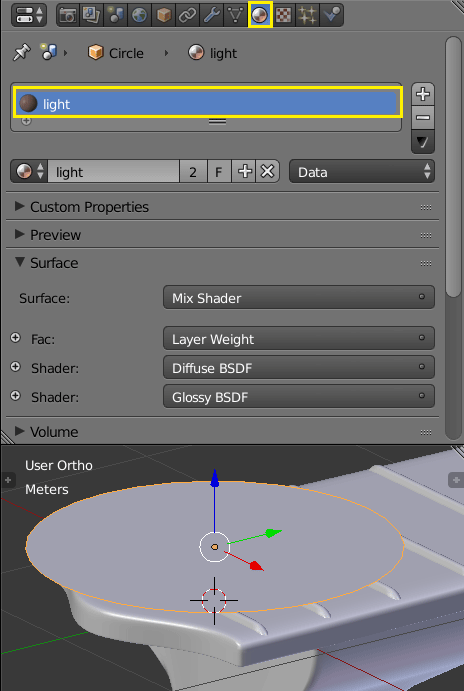
Уменьшите кольцо (S|0.06|Enter). Расположите его на 5-ом ладу, затем еще две копии на 7-ом и 10-ом. После опустите все три кольца так, чтобы они были лишь немного выше накладки грифа. Для удобства позиционирования переключитесь с режима Solid на Material. Результат должен быть примерно следующим.

Объедините кольца с грифом гитары (Ctrl + J). Включите видимость корпуса гитары и расположите гриф, как показано на изображении.

В завершении выделите все ребра в месте отверстия на грифе, проэкструдируйте их немного вниз для придания жесткости данной части и опустите данную часть вниз, как показано на изображении. Закройте отверстие с помощью клавиши F.

В итоге должны получить следующий результат.

На этом вторая часть урока по созданию гавайской гитары завершена.

класс! обязательно попробую!?
здравствуйте расскажите пожалуйста про физику в игровом движке в blender
Она отстой ?
Havok — не зря за него лидеры индустрии платят кучу бабла.
Скажите, а можно в blender физ движок bullet заменить на другой?
Можно, но насколько это сложно будет — не знаю.
А это что: https://blender3d.com.ua/forums/topic/physx-flex-0-25/
Просто скрипт? или отдельный физ движок?
Физическая библиотека от Nvidia.
Спасибо за интересные уроки!
Спасибо за урок!
Спасибо! Хороший урок. Попробовал сделать после года перерыва в Blender. Вот что получилось:
Спасибо Артем, все очень классно. Молодец. Так держать. Все доступно, четко и без лишней суеты.
Ну в принципе вот, текстуру и настройки её сам назначал, ещё 2 урока и к вечеру будет готова укулеле :)
Для отчетности. Замечательный урок.+
Спасибо за урок!
Вот моя гитара
класс! обязательно попробую!?
Спасибо за урок!
Вот моя гитара
Спасибо! Хороший урок. Попробовал сделать после года перерыва в Blender. Вот что получилось:
Ну в принципе вот, текстуру и настройки её сам назначал, ещё 2 урока и к вечеру будет готова укулеле :)
Спасибо Артем, все очень классно. Молодец. Так держать. Все доступно, четко и без лишней суеты.
здравствуйте расскажите пожалуйста про физику в игровом движке в blender
Она отстой ?
Havok — не зря за него лидеры индустрии платят кучу бабла.
Скажите, а можно в blender физ движок bullet заменить на другой?
Можно, но насколько это сложно будет — не знаю.
А это что: https://blender3d.com.ua/forums/topic/physx-flex-0-25/
Просто скрипт? или отдельный физ движок?
Физическая библиотека от Nvidia.